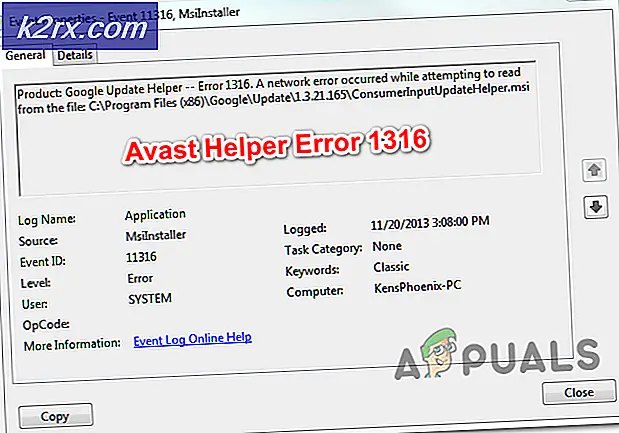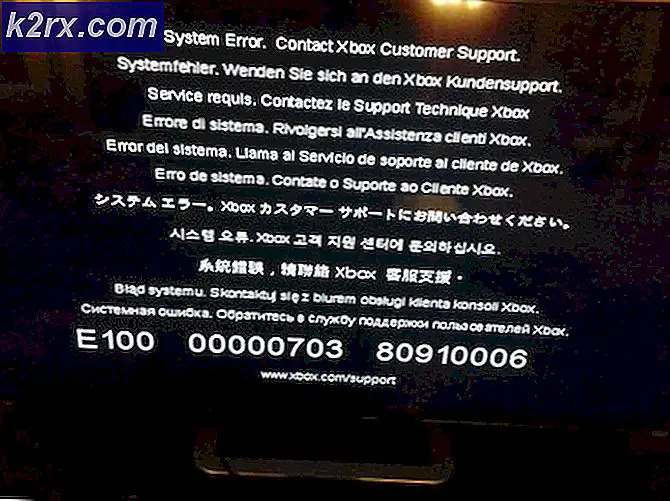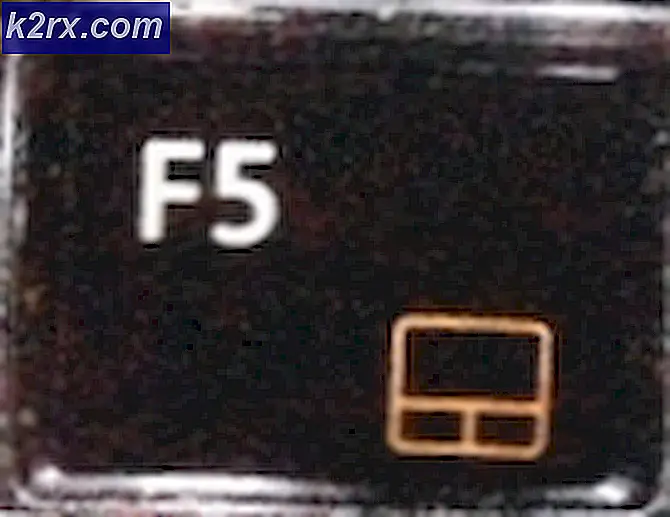Google Now-kaarten activeren in elk land
De technologie van vandaag wordt steeds dichter bij de echte kunstmatige intelligentie, waarover we een paar jaar geleden droomden. Spraakassistenten op onze smartphones zijn een goed voorbeeld van hoe nuttig deze technologie kan zijn. Een van de toonaangevende bedrijven in deze branche is Google, met de app Google Assistent. Het is een uitstekend voorbeeld van een slimme assistent die u gepersonaliseerde informatie geeft op basis van uw interesses. Het kan u de weersvoorspelling voor uw stad, verkeersinformatie op basis van uw locatie, uw favoriete teamresultaten en nog veel meer laten zien.
Google Now-kaarten zijn echter niet in alle landen overal ter wereld beschikbaar. Hoewel ik niet weet waarom dit gebeurt, weet ik dat het echt vervelend is om een Android-apparaat te bezitten en ik heb geen mogelijkheid om Google Now-kaarten te gebruiken.
Na wat onderzoek heb ik een manier gevonden om Google Now-kaarten in mijn land snel te activeren, zelfs op de zwarte lijst van Google. Ik weet dat velen van u geïnteresseerd zouden zijn in hoe ik het deed, dus hier in dit artikel zal ik laten zien hoe u Google Now-kaarten in elk land kunt activeren. Laten we beginnen.
Vereisten
Allereerst moet ik u zeggen dat deze procedure niet werkt op alle Android-apparaten. Dus, hier zijn de vereisten:
- Geworteld apparaat
- Android-versie 6.0.1 of ouder
- Installatie van derden-apps ingeschakeld (onbekende bronnen)
Installeer de Google-app
Op de meeste Android-apparaten is de Google-app vooraf geïnstalleerd, dus de kans is groot dat je deze al op je telefoon hebt staan. Als u om welke reden dan ook de Google-app niet op uw Android-apparaat hebt, moet u naar de Google Play Store gaan om ernaar te zoeken of op de volgende link Google klikken.
Nadat u Google heeft gedownload, kunt u de app openen en testen of uw land op de zwarte lijst staat. Als Google Now-kaarten niet beschikbaar zijn in uw land, ziet u een leeg wit scherm met bovenaan een Google-zoekbalk, net als in mijn geval. Dus als uw Google-app op de mijne lijkt, bent u zeker klaar om naar de volgende stap te gaan.
Installeer Google Now Enabler
Google Now Enabler is een eenvoudige app die met één doel is gemaakt om Google Now-kaarten in te schakelen. Hier is de link waar je alle versies van de app Google Now Enabler kunt vinden. Ik raad aan de nieuwste versie te downloaden voor de beste resultaten. Nadat je download is voltooid, open je het apk-bestand en klik je op Installeren. Wanneer u de app voor de eerste keer opent, is roottoegang vereist. Sta het verzoek toe en klik vervolgens op de enige knop. Wacht nu een paar seconden, terwijl de app de magie doet. U heeft zojuist uw Google Now-kaarten geactiveerd.
PRO TIP: Als het probleem zich voordoet met uw computer of een laptop / notebook, kunt u proberen de Reimage Plus-software te gebruiken die de opslagplaatsen kan scannen en corrupte en ontbrekende bestanden kan vervangen. Dit werkt in de meeste gevallen, waar het probleem is ontstaan door een systeembeschadiging. U kunt Reimage Plus downloaden door hier te klikkenBegin Google Now te gebruiken
Nadat je de geniale app Google Now Enabler met succes hebt gebruikt, kun je Google Nu openen en controleren of de truc werkte. In mijn geval zijn de kaarten klaar met alle informatie die voor mij interessant kan zijn. Als u meer wilt weten over de informatie van een bepaalde kaart, klikt u gewoon op de kaart en ziet u de details.
Google Now-kaarten zijn een voordelige Android-functie en moeten beschikbaar zijn op alle Android-apparaten, in alle landen. Ik hoop dat Google deze functie in de toekomst beschikbaar zal maken voor alle Android-gebruikers. Als u iets wilt toevoegen, wees niet verlegen om uw mening met ons te delen.
Alternatieve Geen App / No Root-methode
Voor deze methode zijn geen apps van derden of een geroote telefoon vereist, maar er is wel een fabrieksreset nodig. Het vereist ook een WiFi-verbinding voor de eerste installatie. Deze methode is echter door veel gebruikers bevestigd.
- Meld u eerst af bij alle Google-accounts en wis alle cachegeheugen en gegevens voor Google-apps op uw apparaat. Dit kan via Instellingen> Apps> tik op de verschillende Google-apps (Google, Gmail, Play Store, enz.)> Opslag> Cache wissen.
- Nu moet u uw simkaart (en) verwijderen en een volledige fabrieksreset uitvoeren op uw apparaat. De beste manier zou zijn via herstelmodus.
- Wanneer u uw telefoon opstart, sla dan alle stappen over. Stel geen WiFi, e-mail, tijd / datum, helemaal niets in. Sla alles over .
- Ga naar Instellingen> Locatie> Uitschakelen.
- Ga nu naar Instellingen> WiFi> VPN-instellingen. Druk op het Plus-pictogram om een nieuwe VPN te maken. Zoek op Google naar een Amerikaanse VPN-service en de VPN-instellingen die u op uw apparaat moet zetten.
- Zorg ervoor dat de VPN is ingeschakeld en schakel wifi in. Maak verbinding met je wifi-netwerk op je Android-apparaat en tik op de Google-app.
- Meld u aan met uw Google-account en er verschijnt een venster met Google Now, dus klik op Ja.
- Ga nu naar Instellingen> Google> Zoeken en Nu> Now-kaarten> Nu aanraken en schakel het in als u Now on Tap-kaarten wilt.
- Plaats nu uw simkaart opnieuw en verwijder de VPN. U zou nu permanent van Google Now kunnen genieten.
PRO TIP: Als het probleem zich voordoet met uw computer of een laptop / notebook, kunt u proberen de Reimage Plus-software te gebruiken die de opslagplaatsen kan scannen en corrupte en ontbrekende bestanden kan vervangen. Dit werkt in de meeste gevallen, waar het probleem is ontstaan door een systeembeschadiging. U kunt Reimage Plus downloaden door hier te klikken